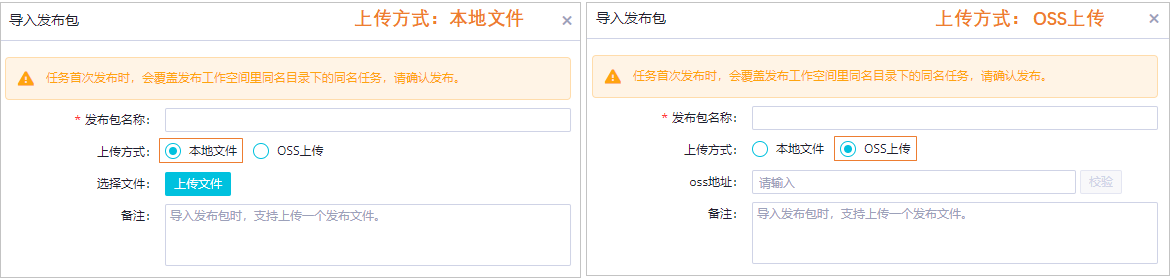DataWorks支援將需要發布的對象(節點、函數、資源、組件等)大量新增至發布包統一發布。跨雲(即跨帳號、跨地區或跨金融雲、政務雲等雲平台)發布情境,發布包建立完成後,要先在原工作空間下載,再將下載的發布包匯入目標工作空間並發布。本文為您介紹該情境如何建立及發布發布包。
前提條件
已建立並配置發布發布包時所需的發布環境,詳情請參見建立並配置發布環境。
使用限制
操作帳號需滿足以下許可權要求:
操作帳號需要有原工作空間的空間管理員、營運或部署角色許可權,才能在原工作空間中建立、發布發布包。
操作帳號需要有目標工作空間的空間管理員、營運或部署角色許可權,發布包才能在目標工作空間發布成功。
如果您需要為使用者添加相應的角色許可權,詳情請參見添加及管理工作空間成員。
發布包建立及發布流程
跨雲發布的邏輯說明,詳情請參見邏輯說明。
跨雲發布情境,建立及發布發布包的流程如下:
進入原工作空間建立發布包,詳情請參見原工作空間:建立發布包。
進入原工作空間下載已建立的發布包至本地,詳情請參見原工作空間:下載發布包。
進入目標工作空間匯入下載的發布包並提交發布,詳情請參見目標工作空間:匯入發布包。
原工作空間:建立發布包
進入建立發布包頁面。
在發布中心頁面,單擊左側導覽列的建立發布包,進入建立發布包頁面。
說明此頁面展示的是當前工作空間下已提交的節點。已提交的節點均可在該頁面被打包發布。
僅當節點所在的發布包發布狀態為發布成功或發布失敗時,該節點才能被再次打包。
建立發布包。
在建立發布包頁面,將需要發布的對象(節點、函數、資源等)添加至發布包,統一發布。
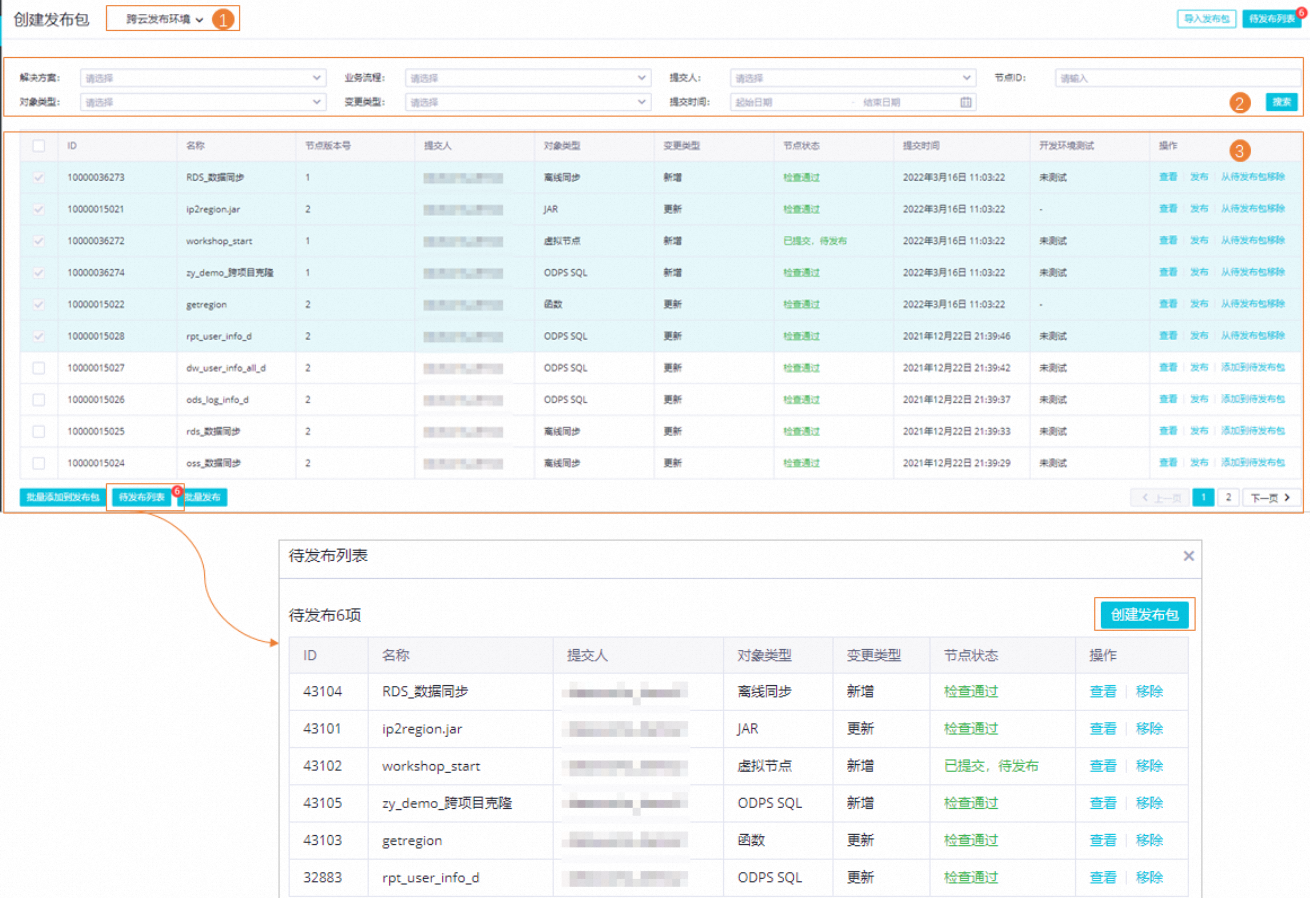
選擇發布環境。
在地區1,選擇待建立的發布包需要使用的跨雲發布環境。
篩選指定條件的發布對象。
在地區2,您可以通過解決方案、商務程序、物件類型等條件進行搜尋,篩選指定條件的發布對象。
添加目標對象至發布包。
在地區3,勾選需要發布的對象,單擊大量新增到發布包,添加目標對象至待發布列表。添加後,在待發布列表按鈕上會顯示待發布對象的數量。
說明如果您需要發布的對象個數較少,也可以直接單擊目標對象操作列的發布,進入發布確認頁面執行後續發布流程。
確認發布資訊並建立發布包。
查看待發布列表。
查看列表概況:單擊待發布列表,即可查看發布列表中待發布對象的ID、物件類型、變更類型、節點狀態等基本資料。
查看對象詳情或移除對象:單擊目標對象操作列的查看或移除,即可查看對象的詳細資料或從發布包中刪除該對象。
確認發布資訊。
單擊建立發布包,在發布確認對話方塊,輸入發布包名稱,檢查發布包的發布環境及發布列表等資訊。
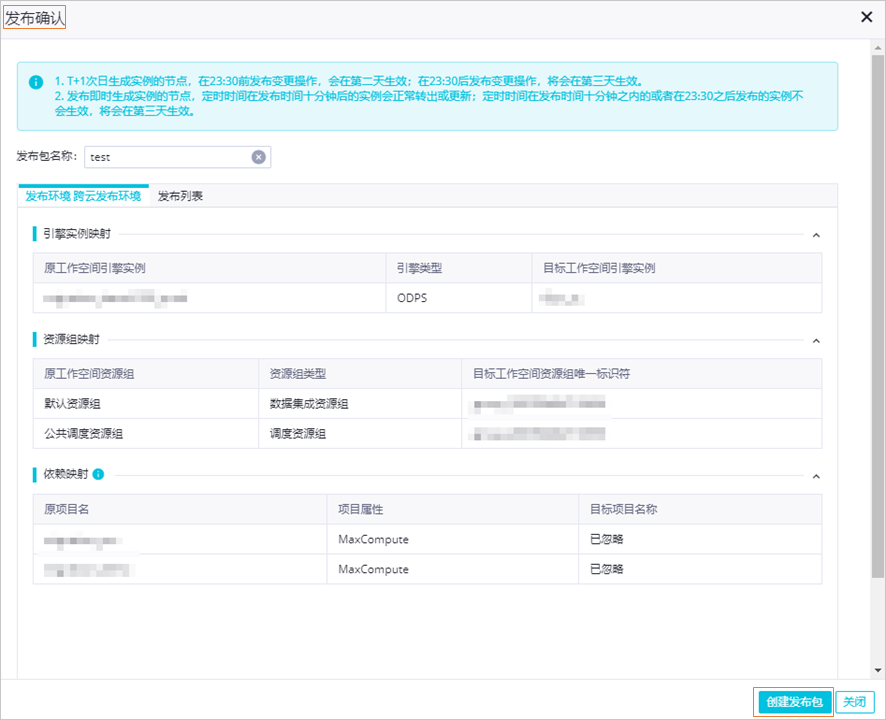
確認資訊無誤後,單擊建立發布包,系統將建立該發布包。
發布包建立完成後,您需要在原工作空間的發布包列表頁面下載發布包,用於後續匯入目標工作空間進行提交發布。
說明發布包建立後,僅支援保留30天,請您及時下載儲存。超期後該發布包將無法下載,您需要重新建立新的發布包。
說明T+1次日產生執行個體的節點,發布生效的時間如下:如果在23:30前執行發佈動作,則發布內容會在第二天生效。
如果在23:30後執行發佈動作,則發布內容會在第三天生效。
發布即時產生執行個體的節點,發布生效的時間如下:
定時時間在發布時間十分鐘後的執行個體會正常轉出或更新發佈動作。
定時時間在發布時間十分鐘之內,或者在23:30之後發布的執行個體,發布內容將會在第三天生效。
原工作空間:下載發布包
進入發布包列表。
在發布中心左側導覽列單擊發布包列表,進入發布包列表頁面。
下載發布包。
在發布包列表頁面,您需要將目標發布包下載至本地,用於後續匯入目標工作空間。

篩選目標發布包。
在發布包列表頁面,您可以查看發布包的名稱、環境、類型等基本資料,並根據發布人、發布時間、發布狀態、發布環境等條件式篩選目標發布包。
單擊目標發布包操作列的下載。
說明發布包建立後,僅支援保留30天,請您及時下載儲存。超期後該發布包將無法下載,您需要重新建立新的發布包。
在下載發布包對話方塊確認下載資訊無誤後,單擊確認,下載發布包。
發布包下載完成後,您需要將下載的發布包匯入至目標工作空間進行發布。
目標工作空間:匯入發布包
進入建立發布包頁面。
進入目標工作空間建立發布包頁面的步驟與原工作空間類似,詳細步驟請參考建立發布包。
匯入發布包。
單擊建立發布包頁面右上方的匯入發布包。
輸入發布包名稱,並選擇上傳方式。
預覽並發布發布包。
發布包上傳成功後,您可以單擊發布包預覽,檢查發布包的發布環境、發布列表資訊。確認無誤後,單擊發布,發布發布包。
說明如果目標工作空間中存在與建立的發布包同名的發布任務,則建立的發布包首次發布時,會覆蓋該同名任務,請您確認無誤後再執行發佈動作。
後續步驟
跨雲發布的發布包發布後,您可以進入當前工作空間的發布包列表頁面,查看發布結果。詳情請參見查看發布包列表。